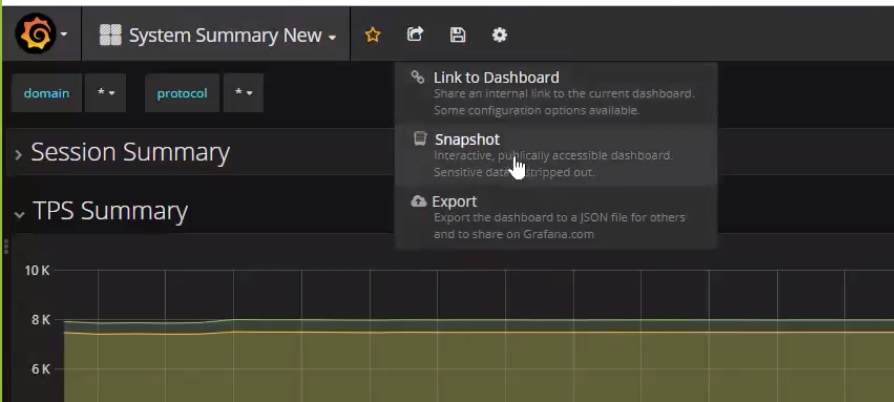Introducción
En este documento se describe Grafana y cómo se realiza el monitoreo en el conjunto de programas de la política de Cisco (CPS).
¿Qué es Grafana?
Grafana es Graphite Webapp. Graphite es una herramienta de monitoreo de código abierto para almacenar y ver datos de series de tiempo.
El grafito consta de 3 componentes de software:
- Carbono
- Susurro
- Aplicación web de grafito (Grafana)
¿Cómo funciona la supervisión para CPS?
- El sistema recopila las estadísticas del sistema y de la aplicación de CPS, así como los indicadores de rendimiento clave, y los muestra mediante una herramienta de métrica gráfica basada en navegador para la supervisión.
- La lista de estadísticas disponibles en CPS se consolida en una hoja de cálculo de Excel.
- Esta hoja de cálculo se puede encontrar en la ubicación mencionada en la máquina virtual del administrador de clústeres:
/var/qps/install/current/scripts/documents/QPS_statistics.xlsx
¿Cómo funciona la recopilación de datos?
- La aplicación escribe datos en los beans JMX. JMX aquí es Java Management Extensions.
- Los clientes recopilados se ejecutan en todas las máquinas virtuales de CPS, como el servidor de políticas, es decir, qns, el equilibrador de carga y el administrador de sesiones. Recupera los datos de los beans JMX utilizando el plugin JMX (jmxplugin.conf), los datos se escriben directamente en la recopilación en caso de sessionmgr.
- Los clientes recopilados luego envían los datos al nodo maestro recopilado en pcrfclient01, el archivo de configuración del daemon recopilado es collectd.conf.
- El nodo maestro Recopilado, a su vez, reenvía los datos recopilados a la base de datos de grafito en pcrfclient01.
- La base de datos de grafito almacena estadísticas relacionadas con el sistema, como el uso de la CPU, el uso de la memoria y las estadísticas de la interfaz Ethernet, así como contadores de mensajes de aplicación, como Gx, Gy y Sp.
- La memoria caché de carbono escribe estos datos en la base de datos Whisper, los archivos de configuración de la base de datos utilizados aquí son storage-schemas.conf y rewrite-rules.conf.
- Grafana luego extrae estos datos del archivo de configuración de la base de datos Whisper wsgi.conf & 25-graphite.conf, mientras ejecutamos la consulta en grafana GUI.
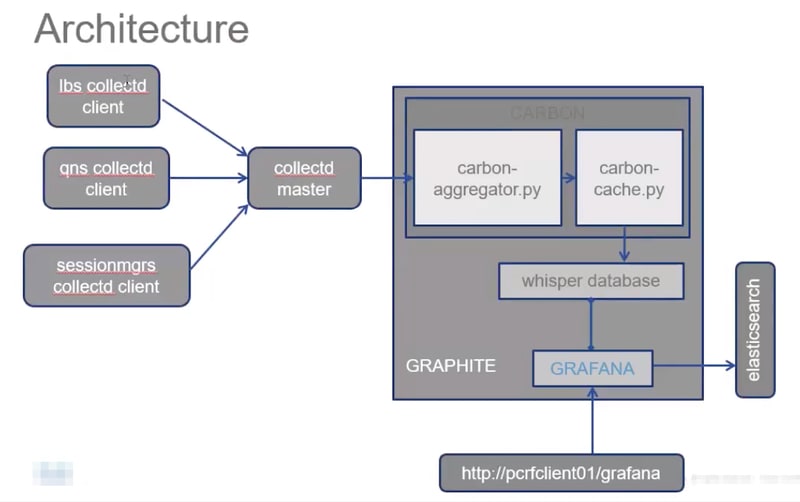
Usuarios en Grafana
Los usuarios deben estar autenticados para acceder a Grafana. No se proporcionan usuarios predeterminados.
Comando para agregar un usuario:
Ejecutar desde el Administrador de clústeres
/usr/bin/htpasswd -s /var/www/html/htpasswd <username>
Comando para eliminar un usuario:
Ejecutar desde el Administrador de clústeres
/usr/bin/htpasswd -D /var/www/html/htpasswd <username>
Después de agregar o eliminar un usuario de Grafana:
- Copie manualmente el archivo .htpasswd de la máquina virtual pcrfclient01 a la máquina virtual pcrfclient02.
- Ejecute este comando para sincronizar la información entre dos VM de OAM (pcrfclient)
/var/qps/bin/support/grafana_sync.sh
URL para conectar a Grafana
Para la configuración de HA, se utilizan IP virtuales de equilibrador de carga (LB) para la conexión:
https://<lbvip01>:9443/grafana
Para la configuración del Todo en Uno, puede utilizar la IP de administración para conectarse:
htttp://<ip>>:80/grafana
Nota: Las URL también están presentes en la salida del script about.sh.
Crear un panel en Grafana
Paso 1. Inicie sesión a través del usuario administrador. El tablero se puede crear como se muestra en la imagen:
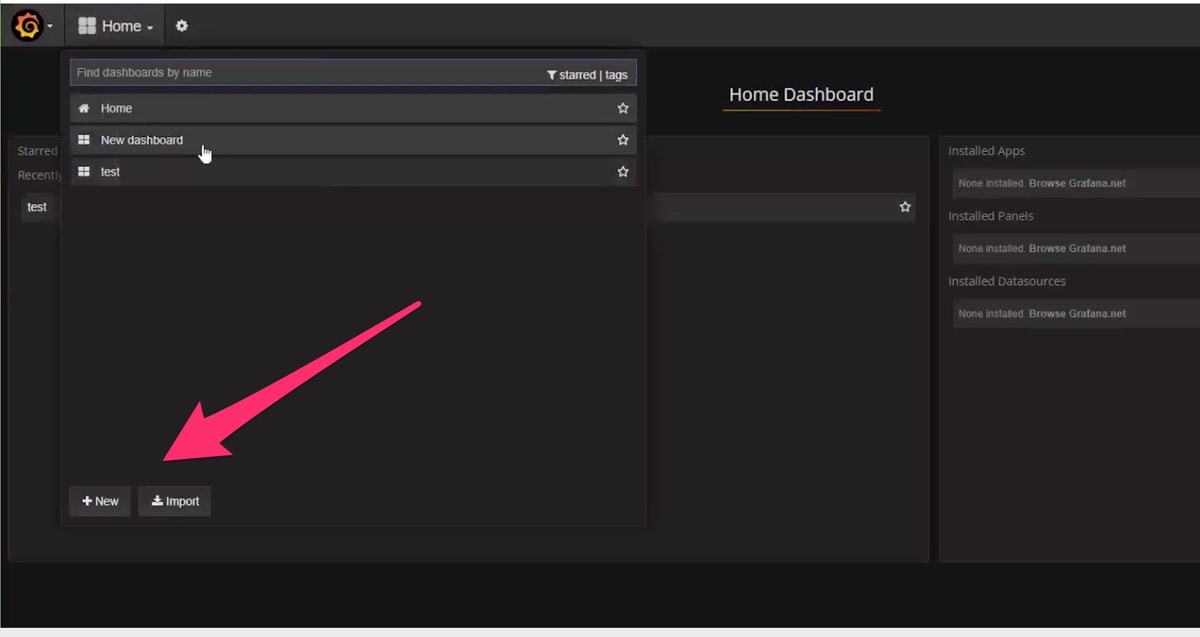
Paso 2. Seleccione un nuevo tablero de mandos o importe el tablero de mandos exportado desde otro entorno.
Para cambiar la configuración en el panel de acuerdo con el requisito:
Paso 1. Navegue hasta Configuración, en la esquina superior izquierda de la página.
Paso 2. En Configuración puede obtener opciones para agregar metadatos, enlaces, ajustes de tiempo, etc, como se muestra en la imagen :
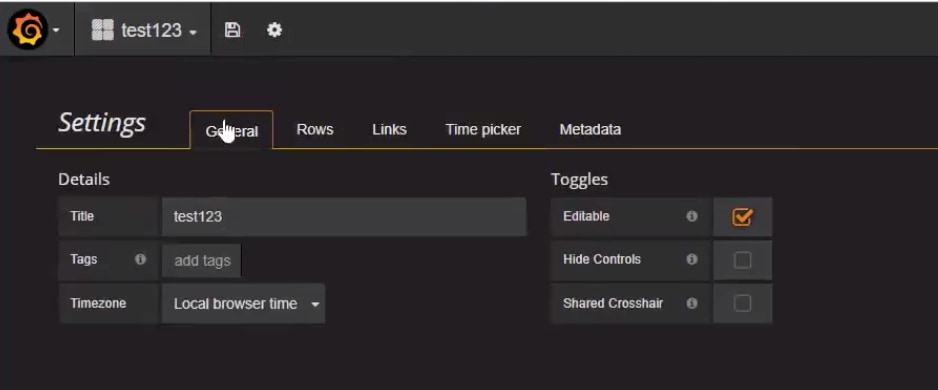
Para escribir una consulta :
Paso 1. Seleccione 3 barras horizontales en el lado izquierdo.
Paso 2. Navegue Agregar panel > Gráfico, como se muestra en la imagen.
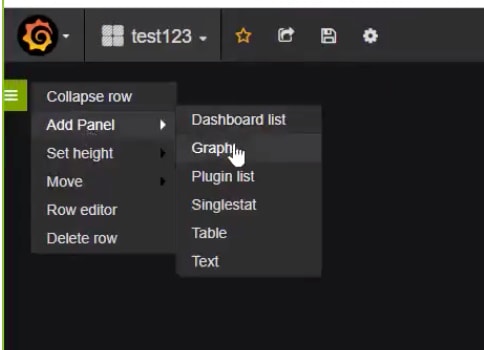
Paso 3. Haga clic en Select Metrics, como se muestra en la imagen para agregar una consulta.
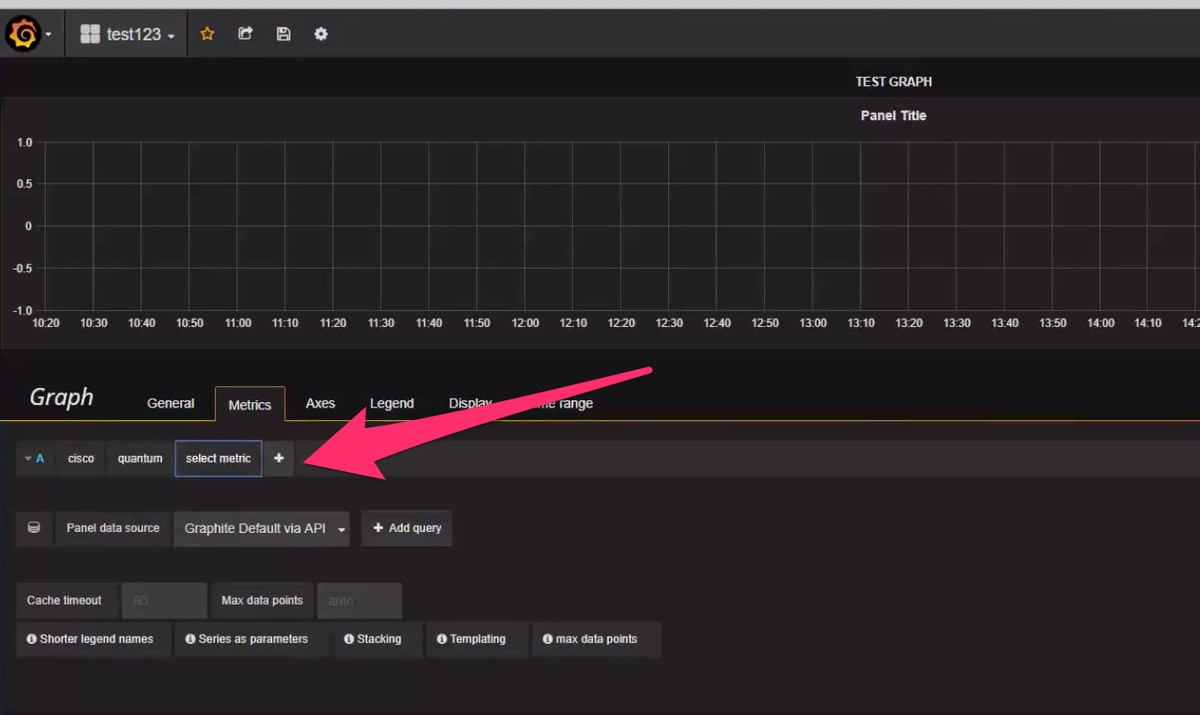
Ejemplo:
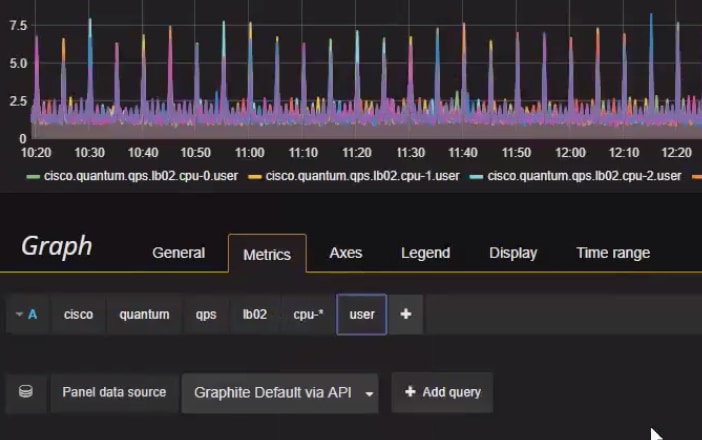
Para exportar o tomar una instantánea:
Paso 1. Seleccione el signo de exportación de la barra superior.
Paso 2. Puede exportar el panel a un archivo JSON u obtener un enlace interno al panel o tomar la instantánea del panel como se muestra en la imagen.